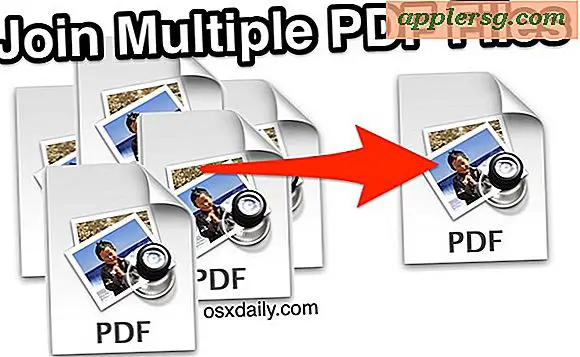Cara Menggunakan Clipboard Universal di Mac, iPhone, iPad

Clipboard Universal adalah salah satu fitur terbesar yang tersedia dengan versi terbaru macOS dan iOS yang memungkinkan Anda untuk menyalin dan menempel antar perangkat di seluruh platform atau perangkat. Misalnya, Anda dapat menyalin tautan di Mac lalu menempelkannya ke email di iPhone, atau menyalin gambar di iPhone dan menempelkannya ke dokumen di Mac. Anda juga dapat menyalin sesuatu dari iPhone dan menempelkannya ke iPad, atau dari satu Mac ke yang lain, dan sebaliknya.
Universal Clipboard adalah bagian dari rangkaian fitur Continuity dan bekerja dengan lancar, memungkinkan Anda menyalin teks, gambar dan gambar, bahkan video, antara Mac atau perangkat iOS. Jika Anda belum menggunakan fitur ini, Anda benar-benar harus, jadi mari kita bahas persyaratan dan bagaimana cara kerjanya.
Persyaratan Clipboard Universal
Untuk memiliki akses ke Clipboard Universal, Anda memerlukan hal-hal berikut:
- Versi OS modern: Agar memiliki akses ke Clipboard Universal, Mac harus menjalankan macOS Sierra 10.12 atau lebih baru dan iPhone atau iPad harus menjalankan iOS 10 atau yang lebih baru. Perangkat sebelumnya dan versi iOS tidak akan memiliki akses ke fitur tersebut
- Akun iCloud yang sama ditandatangani ke semua perangkat yang ingin menggunakan Clipboard Universal
- Mac harus dari tahun 2012 dan seterusnya, bukan hanya salah satu Mac yang mendukung Sierra (dengan kata lain, beberapa Mac yang dapat menjalankan Sierra tidak memiliki kemampuan Universal Clipboard)
- Perangkat harus berada di jaringan wi-fi yang sama, dengan Bluetooth diaktifkan
Dalam pengalaman saya memiliki semua perangkat keras pada jaringan wi-fi yang sama dengan Bluetooth yang diaktifkan adalah cara paling andal untuk mendapatkan Universal Clipboard untuk bekerja.
Dengan asumsi Anda telah memenuhi persyaratan untuk menggunakan Clipboard Universal di Mac, iPhone, atau iPad, inilah yang perlu Anda lakukan:
Cara Menggunakan Clipboard Universal untuk Menyalin & Menempel Antara iOS & Mac
Menggunakan Universal Clipboard sama mudahnya dengan menyalin dan menempel di tempat lain secara native, kecuali itu diselesaikan dengan Continuity. Inilah yang harus Anda lakukan:
- Dari Mac, iPhone, atau iPad, pilih dan salin apa pun seperti biasa
- Di Mac: Salin & Tempel dari menu “Edit”
- Di iOS: Salin & Tempel dengan ketukan-dan-tahan
- Pindah ke perangkat target di mana Anda ingin menempel salinan sebelumnya, dan tempelkan ke tempat yang diinginkan
Jika ujung penerima berada di Mac, Anda akan melihat sedikit jendela sembul dengan bilah status yang mengatakan "Menempel dari" Perangkat "

Jika ujung penerima adalah iPhone atau iPad, Anda akan melihat jendela pop-up dengan bilah progres yang menyatakan "Menempel dari (perangkat) juga:

Universal Clipboard mungkin adalah satu fitur produktivitas terbaik (Catatan kolaboratif mungkin sedetik) di versi terbaru iOS dan Mac OS untuk pengguna yang menyulap antar perangkat yang berbeda secara teratur, dan itu berjalan hebat dengan fitur Continuity lain seperti Handoff .

Mengatasi Masalah Clipboard Universal
Apakah Universal Clipboard tidak berfungsi untuk Anda? Jalankan melalui metode untuk mengkonfigurasi yang diuraikan di atas, karena Universal Clipboard harus bekerja dengan sempurna dengan persyaratan dan langkah di atas, tetapi jika Anda mengalami kesulitan itu mungkin karena ada sesuatu yang tidak dikonfigurasi dengan benar atau perangkat tidak menjalankan versi perangkat lunak yang kompatibel.
- Pastikan Anda tahu cara menyalin dan menempel di Mac
- Pastikan perangkatnya kompatibel dengan Universal Clipboard
- Periksa kembali apakah setiap perangkat menjalankan iOS 10.0 atau lebih baru, atau macOS Sierra 10.12 atau lebih baru, instal pembaruan perangkat lunak sistem yang tersisa di kedua perangkat
- Aktifkan wi-fi dan gabungkan jaringan yang sama untuk semua perangkat yang terlibat
- Aktifkan Bluetooth pada semua perangkat yang terlibat
- Asuransikan semua perangkat menggunakan ID Apple yang sama dan mengaktifkan iCloud
- Asuransikan bahwa Handoff diaktifkan di iOS (Pengaturan> Umum) dan Mac OS (Preferensi Sistem> Umum)
- Keluar dan kembali ke iCloud dan coba lagi
- Nyalakan ulang perangkat keras dan coba lagi

Ingat, Anda salin dan tempel pada Mac dengan Edit> Salin / Tempel, dan di iPhone atau iPad dengan ketuk-dan-tahan> pilih> Salin / Tempel.
Apakah Anda menggunakan Papan Klip Universal di Mac, iPhone, atau iPad? Beri tahu kami komentar Anda di bawah ini!